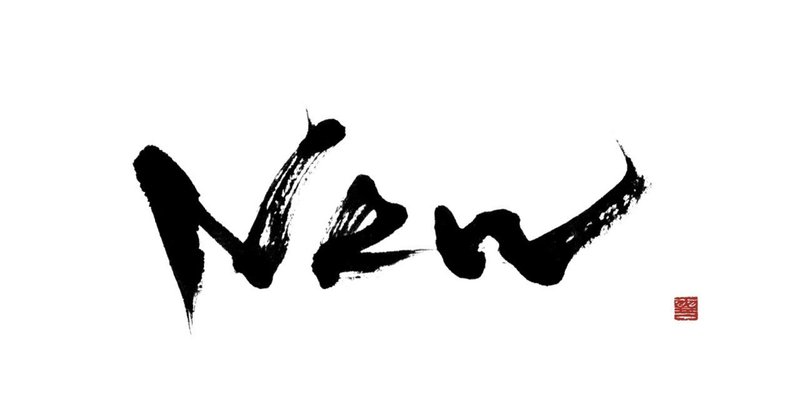
メインPCをiMac2012からMacbookAir2018へ
PC周りを新調したので、ぐだぐだすぎる備忘録。
iMac2012、6年間お疲れさまでした。
当時24歳。学生の頃に買ったMacbook2008から、仕事用にとアップル様様な無金利のローンを組んで手に入れた思い出のPCがこのiMac2012だ。27インチなんて大画面、最初は大きすぎるかなとか思ってたけど、今や27インチは必須になってしまったよ。
去年高知から福岡に来て、都会を楽しみたいと思いつつ、面倒くさいのと実家ではできなかった自分の好きに毎日を生きることをしていて。とにかく家が楽しい。しかも好きな夫までいる。夫がリモートワーク多いから余計にタチが悪い。家が居心地よすぎる。
しかも、福岡には元々の友人はいなけりゃ、知り合いもいない。声かけてくれた超絶優しい女の子にも、街に出ていかないから連絡できない。1年以上経つけど、天神に出て行ったのは10回もない。しかも、そのほとんどが県外から知人がきた時ばかり。自分が極度の面倒くさがりで家から出たくない病を患っているのは薄々わかっていたことではあるが、ここまでひどいとは思っていなかった。なんてこったまったく。
そんなこんなで、せめて墨で字書く以外の作業は外でできたらいいのではないか?と思っていた。とはいえMacbook2008はほとんど動いてくれないし、夫のPCを借りつつもファイル管理が面倒すぎる。(とかいいつつ、結局外に出ない気はするのだけれども。)
そう、ノートパソコンが欲しい。
とはいえ、金欠マン。外でバリバリ仕事しないくせにサブでノートパソコンとかかなり厳しい。しかもApple信者なので、どうやっても高くつく。父親が使っていたパソコンがMachintoshで、初めて子供+母親専用として家に届いたPCが初代iMacだったのだ。ページを開いた瞬間オフライン接続にしたり、親に隠れてこっそりPC触ってたら、電話が使えなくてバレる時代。技術の進歩には本当に驚かされる。おばあちゃんになる頃はどうなっているのか考えるだけでワクワクする。
Windowsも短期間とはいえ、大学生の時に使ったり、学生時のPC事務のアルバイトでそこそこ触ったけど、長く親しんだapple製品が懐かしくて、どうしてもwindowsに馴染めなくて、2008年のアルミフレームの無印macbookを購入した。もう10年の型なんだね。自分でメモリ増設とかできる時代。
ああ懐かしい。
そんなことはどうでもいいんだった。懐古しちゃう癖、年とったなあって感じするね。というわけで、Apple製品のノートパソコンが欲しい。
さて、今愛用のiMacさん。
2012年も経つと…間違えた、6年も経つと、まあ挙動がおかしくなるわけです。急に落ちたり、なんども電源ボタン長押しの強制終了をしなきゃいけなかったり。ちょっと重い作業するともうそれはもう。仕事柄、Adobeのphotoshopとillustratorは同時に起動してるんだけど、まあ重い。
(私と同じ金欠さんにオススメ。Adobe製品はデジハリのコース受講でめっちゃ安くゲットできるよ。受講費込みでほぼ半額。毎年更新必要だけど、毎年受講可能なので安心なされ。余裕ある人はクレカ自動更新でいいと思う。)
これ、メインPC買い替え時では???
って思っちゃったわけですよ。そう、思っちゃった。なら調べるしかない。少なくとも5年は私の相棒になる子ですからね。愛もスペックも必要だ。
サブPCとしてノートパソコンを買うなら簡単。だが、今回はメインPCをiMacからノートパソコンに変えようとしているのだ。仕事にならなきゃ意味がない。現在の新型iMacはすごい。本当にすごい。それに比べたらなんとやら、だ。でも、2012年のiMacでできることができるPCであれば問題ない。むしろ、今より性能落ちたって、したいことができれば問題ない。
結論:MacbookAirを買いました。
いやーめっちゃ悩んだ。
まず、ニューMac miniに心が躍ってしまった。ときめいてしまった。欲しすぎて、一番ノートPCとminiという組み合わせなら意外といけるんじゃないか???って思った。でも、それならノートPCスペックガン詰めとそんなに料金が変わらなくなってしまう。しかも中途半端スペック二台持っててどっち使うん…?ってなるわ。ノートPC宝の持ち腐れになるわ。他に金使おうな?あほかな?
実はmacbookが再登場してからずっとときめいていたから、この組み合わせならmacbookも買えるじゃん!とか思ってたね?そうだね?自分を説得するのやめようね?(アルミmacbook無印を使ってた人間は絶対に再登場にテンションあがったはず…なんかAir登場時、薄いのはすごかったけど妙なやぼったさがあって…うわああああmacbook欲しいってなったはず…仲間いるはず…)
そういう自分の過去のときめきを客観視できてからは完全にスペック値。これはこれで楽。macbook proかなーと思ってたら、まさかのここにきてニューAir…!しかもあのやぼったさが一切なくなって登場とか…個人的にproのTouch Bar好きじゃなかったんだけど、指紋認証はめっちゃいいなと思ってて。Airには指紋認証だけあるだと…?
またときめき再熱!!!!!!!!ニューAirいいじゃん!!!
商品ページに出てくるこの画像とかも良さしかなくない?????
スペック的にあり。余裕はない気がするけど、多分いける。でもスペック的なコスパがいいのは当然pro。そんなことはわかってる。でも、相棒になる子に愛とときめきも必要!
実機を触りに行こう
さあさあAppleStore天神店です。高知にはなかったAppleStoreです。遠距離恋愛当時、夫に「Mac調子悪いならアップルストア持っていけば?」と言われて、これだから都会人は…都会にしかないんだよ!!ふざけんなよ!!!となった、憧れのAppleStoreです。夫に会いに福岡来ると行きたがる店の一つでした。店内に入ることがわくわくするってもう素晴らしすぎんか。あとはloftと天ぷらひらお。
店舗では、Airとproが隣に並んでいたので、両方を比べやすかった。嬉しい。
あんまり気にしてなかったけど、Airのような手前が薄いっていうのはタイピングしやすいのね。しかも打突感がめちゃくちゃ良い。なんか違う。調べたら、新しい方式を採用してるらしい。なんかわからんけど、好みもありそうだけど、私これ打っていたい…!打突感…!
試しにソフトを起動して挙動を見る。一番重いといえば、動画ソフト。Final Cut Proが触れるようになってたので、起動してみる。めっちゃさくさく…?え…?グラボくそよわ機なのに…?そんなことある?ってくらいさくさく。これも後で調べたら、FinalCutProはスムーズに動くようになってるらしい。さすがに他の動画ソフト(premiere/AfterEffect)を使う人はproが良さそう。
そもそも動画ソフトはもう触らないだろうし、どんなに動画やらなくなっても、姉の結婚式だけは私の今までの謎人生でつちかってきたスキル全出しするよ!と言ってて、無事に動画制作・パンフレット制作・もろもろ全部終わったので、私は動画とはおさらばなのです。多分。少なくともがっつりはやらない。さようなら、VJマンだった20歳くらいのわたし。もう何年も行ってないけど、クラブイベントで映像と音楽に酔いしれたいな。
もう、すぐ話が断線しちゃう。
動画ソフトが動くマシンならさすがに静止画いけるやろ。大丈夫やろ。そもそもHDDがSSDになっただけでもだいぶ違うはずだし、CPUも6年経てばだいぶ違うやろうし!一応、5年前のAirでも開くことには開くしな!
もはやこれは完全にときめきに負けた、いやときめきが勝ったとしか思えない結果だが、Airを買うことにした。
タイピング:打突感・傾斜、最高
スペック:自分のやりたいことは問題なさそう(現在使ってて特に何か思うどころか、初のSSDでソフトの起動の速さに歓喜…Adobe製品がすぐに開くのやばい)
嬉しいこと:指紋認証・なんといっても軽さ!薄さ!
グラボについて参考にしたサイト。
グラフィックボード ベンチマーク スコア一覧比較
カスタマイズについて
SSDの空き容量の部分がどれくらいあるかによって、速度も変化するということで、少し余裕持たせて512GB。
メモリはimacガン詰めで32GBだったのと、前のmacbookも最終的に自分で最大メモリまで付け替えたので、不安に負けて16GBへ増設。昔みたいに自分で増設できたら楽なんだけど、まあそうするとこの薄さはなくなるんだろうなと思うと、受け入れるしかないね。
ひとつ幸せになるものを導入した話
iMacからMacbookAirに乗り換えるために諦めたことがひとつだけある。
それは、PCゲーム。FF14に夏頃からハマってまして、家にあるPS4で夫が遊んでるので私はmac版だったんです。ゲームしない人には交代でやればいいじゃないかと言われるかもしれないのだけど、一緒にダンジョン行くのが楽しいんだよ…!一緒にゲームプレイできるの本当に楽しい。
今までゲームは交代で遊んでて、モンハンも一緒に狩りに行けなかった。でも、夫と結婚してから初めてまともにゲームを遊んでいるから、ハード機は一家に一台以外ありえなかった。今年の夏くらいにFF14を始めて、せっかくMac版があるなら一緒に遊ぼうと二人で冒険に出た。
…ら、ハマった。ハマってしまった。FinalFantasyは昔タクティクスをPSPかなんかでちらっとやったっきりで。なんだこのストーリーは!世界は!サブクエですらストーリーあって面白い…つらい…
そう、正直、PS4が欲しくなっていた。他のゲームも一緒に夫と遊べたら楽しいんだろうな、と。隣で遊んでるの見てたらゲームしたくなるのに、夫が遊んでるからこそやりたくなるのに、その間は私はゲームできないのだ。悲しい。
つまり、PS4が欲しい。でも、ゲーム歴1年の私。そしてiMacの隣にもう一つモニターを置くスペースはない。無理だ。
そう、最初に諦めたことがあるとか書いたけど、むしろ、ノートパソコンにしたらPS4買うのありでは?とほくそ笑んでいたのだ。下に書くけど、ノートパソコンにしても大画面で作業は必須だったため、モニターを買うことは決定していた。
ふふふ。
ちなみにiMacでFF14はかなりスペック的にきつかった。最近、エンドコンテンツであるアルファ零式というものに挑戦してたんだが、重くなって途中でFF14が落ちてしまったので、諦めた。(私が落ちるだけならともかく、力不足になってクリアできず、全員が攻略不可になる。)設定を色々いじってめちゃくちゃ軽くしていたにも関わらずだ。
夫にずっとPS4買えばいいじゃんと言われていたのもあって、買う話をしたらPS4Proもありでは?と。そんな時にpaypayのキャンペーンとPS4のお得なキャンペーンが始まった。私はPS4Proを買うことにした。
paypayキャンペーンは実店舗で購入が前提なので、ネット価格よりそもそも高いと旨味が低すぎるので、PS4みたいな価格下がらない系がおいしい。MacbookAirもそういうタイプなので、もう少し待ってればかなり旨すぎだったのだけど、まあそこはそんなにうまくいかないのが人生だねって感じですね。むしろ何か買う予定のものがあっただけラッキー。
ついでにFF14のパッケージも一緒にpaypayしてお得な気持ちになりましたとさ。40分の1の確率で起きるという全額キャッシュバック。それはさすがにね!無理だったよね!でも、そこまで求めてないよ!全然嬉しいよ!ありがとうキャンペーン!
モニター選びに苦戦するの巻
iMacのおかげで、27インチになれてしまった私。MacbookAirのことは好きになったけど、自宅でそのまま使うには大画面に慣れすぎた。大画面で作業したい!そんな私にとって、嬉しいことにApple製のノートPCにはクラムシェムモードというものがありまして。
Mac ノートブックの内蔵ディスプレイを閉じて、外付けのディスプレイやプロジェクタをつないで使うことができます。この内蔵ディスプレイを閉じた使用形態を「クラムシェルモード」と呼びます。
ってことで、モニター探しです。まずは条件をひねり出す。
モニターに繋ぐのは、macbookAirとPS4Proの二つ。
解像度について
Air:2560 x 1600、iMac:2560 x 1440
つまり、フルHDのモニター買うと画像粗い…無理しんどい…ってなるのは目に見えてる。2560 x 1440以上を買おう。
端子について
必須:HDMI2.0・ステレオミニジャック
嬉しい:USB-C(PD)
USB-C PDがあると、充電も映像出力もこれ一本で良い。ケーブル周りがめちゃくちゃすっきりする。使うコンセントが一つ少なくなるのは嬉しい。だが、まだ少ないので一気に高くなる。HDMI2.0はPS4proの真価を引き出すために必須。
HDMI Ver2.0
よりなめらかな4K映像を楽しみたい人向け
3840×2160の4K画質を60pのフレームレートでなめらかに映し出すことができます。また、アスペクト比が21:9に対応しているため、4Kテレビでホームシアターを楽しみたいという人にも適しています。
応答速度について
ゲームをするなら1msと言われるけど、FPSはあまりしないし、したとしてもライトユーザーなので、最近のモニターによくあるオーバードライブ時5msを目安。
画面のタイプについて
TN、VA、IPSのどれがいいか。私の場合、IPS一択。
まずは、視野角。仕事中、床で書きながらモニターを見る時。隣で作業してる夫に見てこれ〜と見せる時。視野角は広い方がいい。
次に、発色の良さ。仕事はモノクロなのでそんなに問題ないが、写真や画像、たまに趣味やボランティアでデザインもするので欲しい。。
(最近は日本うんこ学会員として、うんコレのUIを作っているよ!UI班にはデザイナーがいないので正直困ってるよ!いつでもお手伝い募集しているよ!リリースまで頑張るよ!日本うんこ学会は、大腸の病気で大腸をなくした現役の医師が始めた学会だよ!大腸がん検診を啓発している真面目な組織だよ!うんこ学会のロゴは私が書いたよ!)

またもや脱線。
ロゴ見せたくて貼ったのに、なんかロゴの左上に写っちゃったし。もう5年くらい前じゃないかな、書いたの。ちゃんとうんこっぽくて好き。
まあいいや話を元に戻そう。応答速度を気にしなかった理由にこれがある。TNパネルだと1msも結構あるのだが、IPSだと厳しい。となると、IPSで5msが自分にとって適切だと考えたわけだ。
色について
色域や表示色、色々と色々とあるんだが、正直わからない…!誰か教えて…!でも色々見ていくうちにこれよりはこっちの方がいいらしいとか。そういうのはわかってくる。
すごく参考になったのは、EIZO社のコラム。古い記事も多いけど、いちから理解できてとてもいい。しかも、ちゃんと一般人向けの説明になってるから、私みたいな素人が読んでもなるほどなるほど〜ってなる。すばらし。例えばこれ。
上記に書いた入力端子や応答速度、パネルなんかについてのコラムもあるから、他も是非。
EIZOさんのモニターの安心感はぱないけど、価格もそれなりなので、自分が欲しいものをギリギリ持ってるモニターを探す旅に出るしかなかったりするのである。
さてさて、条件さえ決まればあとは探すだけ!
本当はpaypayで買いたかったけど、paypay対応店舗であるビックカメラ天神店にあるモニターは、1つ以外全部フルHDという悲しさで選択肢のせの字もなし。。予想はしてたけどネットの安いお店の価格より全然高めだし、paypayの恩恵は受けられそうになかった。ネットでお買い物、決定!
そんな昨日2018年12月7日、18時からアマゾンでCyberMondayセール…!

嬉しすぎるよね?当然待ちました。だっていいものあるかもだし。セール価格に加え、amazonクラシックカードを持っててプライム会員、そして1万以上のお買い物なので、9.5%キャッシュバック…!…強すぎる。
元々の予算はどんなに良くても5万以下。出来れば3万円強がいい。
私の条件だとかなり安いモニターになってしまう予算。USB-Cはこの時点で諦めた。8万とかすんだよ…。安心感が欲しい人はちょっと選びづらい予算。でも、無い袖は振れない!なんてたってこちとらAirも買ってるんじゃー!という勢い。
自分がチェックしてたモニターを見るとどれもセール対象になっていない。どうしたもんかなーとセール対象モニターを見ると、チェックしてなかった商品が予算価格内にある。速攻価格.comで調べた。一番安くて53978円ー!!どおりでチェックしてないはずだ…!
そのモニターはこちら。
価格コム最安値53,978円がセールで39,800円。さらにここからキャッシュバック。つまり、36,019円!!!内容は諦めてたレベル帯…!即ポチ!!
まだまだサイバーマンデーは続くので、明日にはもっとときめくモニターがあるかもしれないけど、満足したのでぽちりました。しかもLGモニターも個人的に安心感があるので、良き。あとデザイン良いよね!諦めてたフレームレスも叶って嬉しい。満足。

さらにびっくりするのが、セール品が一つでも入ってたらセール関係ないものもまとめ買いでキャッシュバックという意味のわからなさだったので、ついでに周辺アクセサリを3つ。久々に1Clickで今すぐ買うを押さなかったよね。
上の二つは安くてそこそこレビューよかったらいいや、ですぐぽちったやつ。
ハブは大事だから通信量とか調べる装置を使ってレビューしてる人達のブログとかで判断。Satechi製品とHooTooというものがかなり評判良し。ここは、書いてあるスペックというよりは実際にはどう動いてるかが問題だと思ったので、色んなレビュワーさんの意見を参考にして決めた。
あとはSatechi製品の方がデザイン好きだったので、これに決定!
ちなみに、調べた時に一番人気だったのはこれ。
私の場合はクラムシェルモードで使うので、本体にくっついてあるよりは、線がある方が安定するなと思って、線ありにした。基本ノートオンリーで使う人なら、こっちがいいと思う。「ソファで膝の上に置いて作業」みたいな場面の時にハブがぶら下がってるのって結構気を使うけど、それがないというのはとても良いなあと思った。
電気屋さんでも一応見たけど、ELECOM製品かIODATA製品しかなくて全然選択肢がなかったので、ネット通販でポチっちゃっていいと思う。東京の大型店舗ならあるのかなー。
備忘録、終了。
とまあ、これで私のパソコン新調記録はおしまい。キーボードとトラックパッドはiMacのものをクラムシェルモード時に使用。キーボードとトラックパッドは故障して新調してたので、まだまだしばらく現役。PS4用のキーボードはELECOMの薄型を。1700円くらいの安価なもの。
これは、自分のための備忘録。だけど、偶然同じような環境にあって、この長ったらしい文章を読むのが苦手じゃなくて、最後まで読めてしまった人のちょっとした参考になればとても嬉しいかな。
いつも調べるのにすぐに忘れてなんだっけ??ってなってたから、備忘録しておきたかったんだ。それにしても、脱線したのもあるけど、はあ、、、長かった〜〜〜。いつか自分がどういう理由でmacbookAirを買ったのか、モニターを買ったのか、気になった時にnoteに書いたな〜って思い出すといいな。
びっくりしたこと
今noteで「買ってよかったもの」というタグを特集してるらしく。偶然が嬉しくてタグ付けてみた。ちょっとその趣旨で書いてないからちょっと色々あれだけど…
MacbookAir買って数日だけど、買ってよかった。
明日届くモニターも気に入るといいな。久々にわくわくした買い物でした。楽しみ。
最後まで読んでくださり、ありがとうございます。 いただいたサポートは紙や筆などに使わせていただきます!

